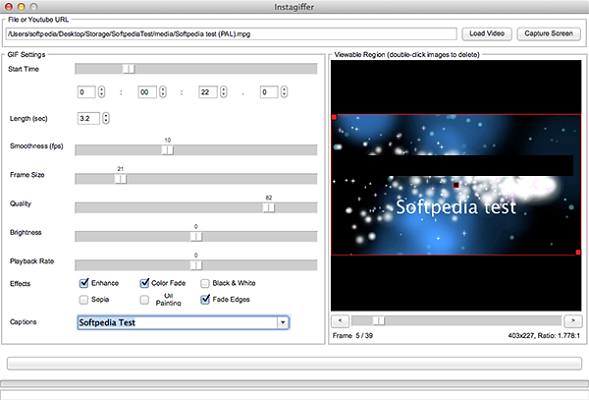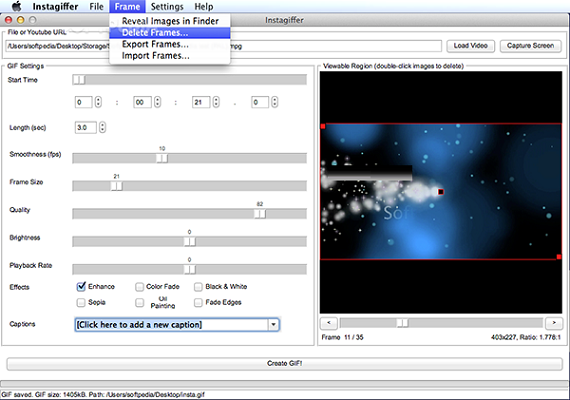Instagiffer MAC版是一款专业易用的GIF动画制作软件,Instagiffer
MAC官方版界面共分为两个栏目,一栏是编辑区,一栏是效果和素材预览区,非常方便用户在创作过程中了解效果,Instagiffer
MAC版提供简单的视频编辑功能,优化文件大小。
Instagiffer MAC版是一款专业易用的GIF动画制作软件,Instagiffer
MAC官方版界面共分为两个栏目,一栏是编辑区,一栏是效果和素材预览区,非常方便用户在创作过程中了解效果,Instagiffer
MAC版提供简单的视频编辑功能,优化文件大小。
{mac3}
软件介绍
Instagiffer Mac版是一款Mac平台上的GIF动画制作软件,Instagiffer Mac版几秒钟就可以帮你创建高质量的GIF动画。Instagiffer 也可以打开电脑上保存的GIF文件,并有提供简单的视频编辑功能,优化文件大小,制作GIF动画合集你所要做的就是加载待剪辑的视频文件,输入你想要转换结果的参数,例如Gif图像的持续时间,平整度、帧大小和质量,单击创建即可。
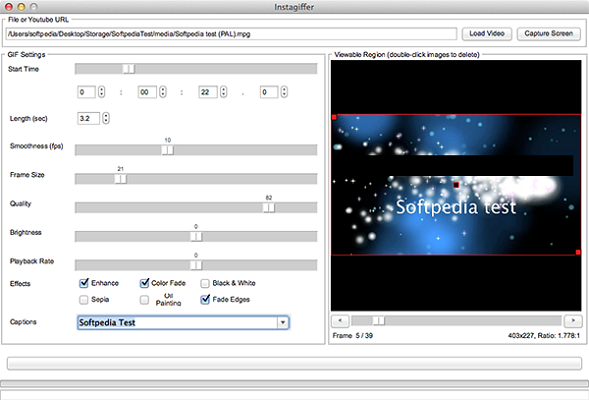
功能介绍
1、专业的mac版GIF动画制作工具
2、帮你创建高质量的GIF动画效果
3、提供简单的视频编辑功能,优化文件大小
4、自定义Gif图像的持续时间,平整度、帧大小和质量
5、支持帧操作菜单的简易设置
6、内置面板工具进行绘图修改
7、在帧列表框中对帧进行自定义操作
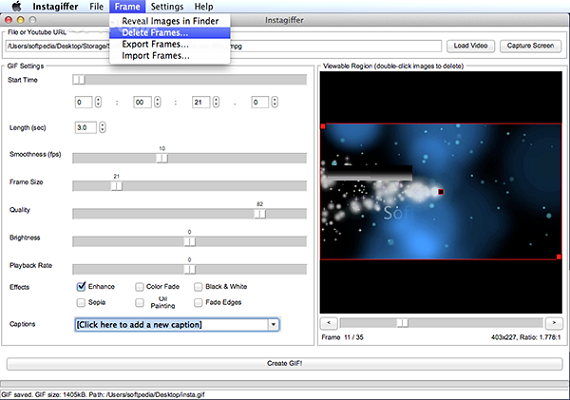
使用方法
要使用文件图片制作动画,可在帧操作菜单下选择添加图片命令添加图片便可。要修改动画,先在帧控制面板中选中要修改的帧,然后在画板上使用相应工具进行绘图修改,修改完毕后点击帧控制面板中的“修改当前帧”按钮完成修改。在帧列表框中右键单击,在弹出菜单中可对帧进行各种操作。
在绘图中,绘制好图形后,在工具栏中单击第一个按钮,把鼠标移动到图形上按下左键并拖动,可移动图形,如果要修改图形属性,选中图形后可在属性面板上修改。如果要圈选图形,按下左键拖动便可,如果要在图形中开始圈选,需要按住Ctrl键后再圈选。在编辑菜单中,如果要从其他画图工具复制图像过来,应选择“从剪贴板粘贴”;要从本工具复制图像到其他工具,就选择“复制到剪贴板”。